Você está executando um site Elementor Cloud agora, mas tem certeza de que seu blog é rápido para seus visitantes? Se é verdade que o Elementor Cloud vem com a melhor otimização possível para tornar seu site rápido, restam enormes possibilidades para otimização de velocidade.
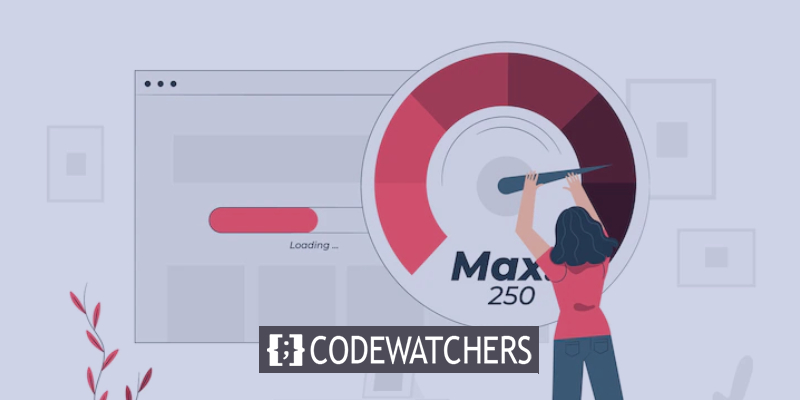
Ter um site rápido é um requisito nos dias de hoje, pois poucos visitantes esperam até 3 segundos para que seu site seja carregado. Quanto mais tempo demorar para carregar, mais seu visitante irá saltar. Descartar visitantes significa perder dinheiro.
Neste tutorial, compartilharemos com você as melhores dicas e truques que você pode aplicar imediatamente no site do Elementor Cloud. A dica final mostrará como usar um plug-in de cache para aumentar significativamente o desempenho.
1. Usando melhores imagens compactadas
Você provavelmente está usando muitas imagens no site da Elementor Cloud . Se você não otimizá-los, seu site servirá arquivos grandes e pesados, fazendo com que o site fique lento no carregamento. Seu primeiro truque de otimização será fazer upload de imagens menores (a menos que você tenha um portfólio online). Em seguida, você precisará adicionar plug-ins compatíveis com o Elementor Cloud e um deles é o Smush.
Create Amazing Websites
Com o melhor criador de páginas gratuito Elementor
Comece agoraSmush – Lazy Load Images, Optimize & Compress Images
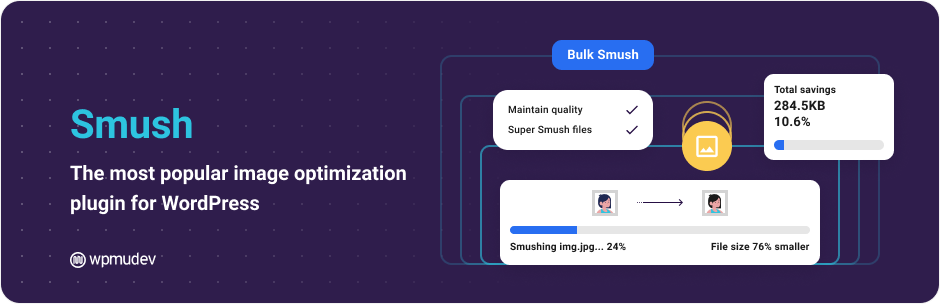
Otimize imagens, ative o carregamento lento, redimensione, comprima & melhore a velocidade da sua página do Google com o incrivelmente poderoso e 100% compactador de imagens WordPress gratuito, trazido a você pelo WPMU DEV!
Características principais
- Super Smush
- Compressão sem perdas
- Carga preguiçosa
- Smush a granel
- Redimensionamento de imagem
- Detecção de imagem de tamanho incorreto
- Diretório Smush
- Otimização automatizada
- Sem Limites Mensais
Este plugin ajudará a compactar suas imagens. Você mal precisa realizar operações manuais uma vez que este plug-in esteja instalado.
2. Minificando CSS e JS
Se você estiver usando uma ferramenta como YellowPencil para editar o estilo do seu site, poderá acabar com uma longa lista de CSS não compactado. Um CSS ou Js descompactado é um arquivo que possui espaço desnecessário que pode ser truncado. Aqui, você será recomendado a usar o plug-in de minificação, apesar de seu verdadeiro Cloudflare na Elementor Cloud fornecer um serviço de minificação.
Hummingbird – Otimizar velocidade, habilitar cache, minimizar CSS & Adiar JS crítico
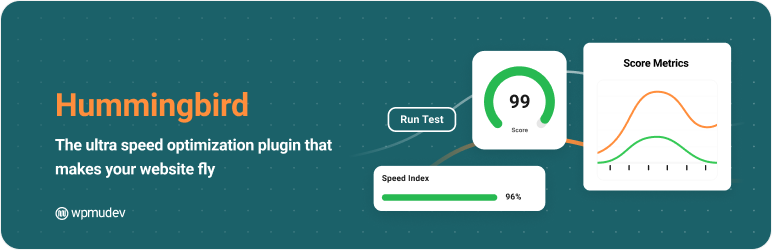
A otimização da velocidade do seu site é facilitada com os controles ajustados do Hummingbird sobre a compactação de arquivos, adiando estilos e scripts CSS e JavaScript, minificando para CSS, integração Lazy Load e armazenamento em cache de classe mundial.
Características principais
- Ativar compactação de texto
- Pré-conexão às origens necessárias.
- Solicitações de chave de pré-carregamento
- Evite cargas de rede enormes
- Use cache eficiente
- Corrija o tempo de execução do JavaScript
- Minimizar CSS
- Minimizar JavaScript
- Elimine recursos de bloqueio de renderização
- Adiar CSS não utilizado
3. Evite usar muitos plugins
Muitos plugins estão sendo lançados diariamente no ecossistema WordPress. Se você tiver permissão para adicionar plug-ins ao Elementor Cloud, instale apenas os plug-ins necessários ao seu site.

Em vez de ter vários plugins alcançando coisas diferentes em seu site, comece a procurar plugins que combinem esses recursos.
4. Use temas recomendados do WordPress
Um site rápido também depende da qualidade do seu tema WordPress. Mas não apenas o tema deve ser um tema WordPress de boa qualidade, mas também deve ser compatível com o Elementor. Poucos temas fornecem boa qualidade com o Elementor, aqui está a lista dos melhores que recomendamos.
Você escolherá aquele que melhor se adapta ao seu negócio.
5. Otimização de banco de dados
O banco de dados do seu site Elementor Cloud é onde todo o conteúdo e as configurações do seu site são armazenados (incluindo seus designs Elementor).
Todas as informações necessárias para exibir a página em um site WordPress são recuperadas de uma consulta de banco de dados quando um visitante chega (embora, como abordamos acima, o cache de página possa eliminar esse processo para a maioria dos visitantes).
A velocidade do seu site sofre, pois essas consultas demoram mais e consomem mais recursos do servidor à medida que seu banco de dados cresce em tamanho e complexidade.
Como resultado, você deve tornar uma prática limpar regularmente o banco de dados do seu site. Aqui estão alguns plugins que podem ser úteis:
6. Use o plug-in de cache de página
Um dos plugins mais recomendados para armazenamento em cache na Elementor Cloud é o WP Super Cache . Este plugin funciona um pouco como o W3 Total Cache, mas este último não é compatível.
Supercache WP
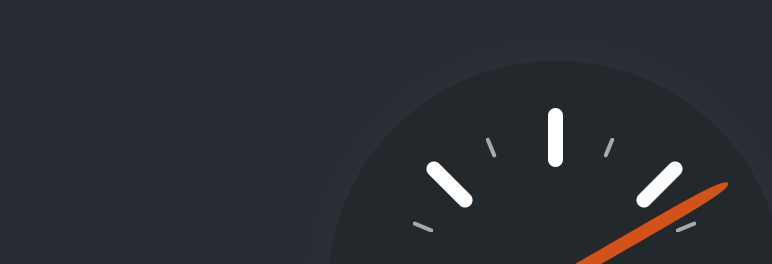
O WP Super Cache gera arquivos HTML estáticos do seu site dinâmico do Elementor Cloud. Depois que um arquivo HTML é gerado, seu servidor web servirá esse arquivo em vez de processar os scripts PHP do WordPress comparativamente mais pesados e mais caros.
As performances que você receberá com este plugin são incríveis. Na maioria das vezes, quando a página é carregada, ela solicita que o servidor construa toda essa página. Com este plugin, o fato de a página ser HTML estático fará com que ela carregue mais rapidamente.
Resumo
O Elementor Cloud é uma das melhores soluções de hospedagem para designers atualmente, pois fornece tudo o que eles precisam para criar um site com o Elementor. No entanto, para melhorar o desempenho de um site da Elementor Cloud, vimos ao longo deste post alguns truques e dicas que acreditamos que melhorarão sua experiência de usuário.




